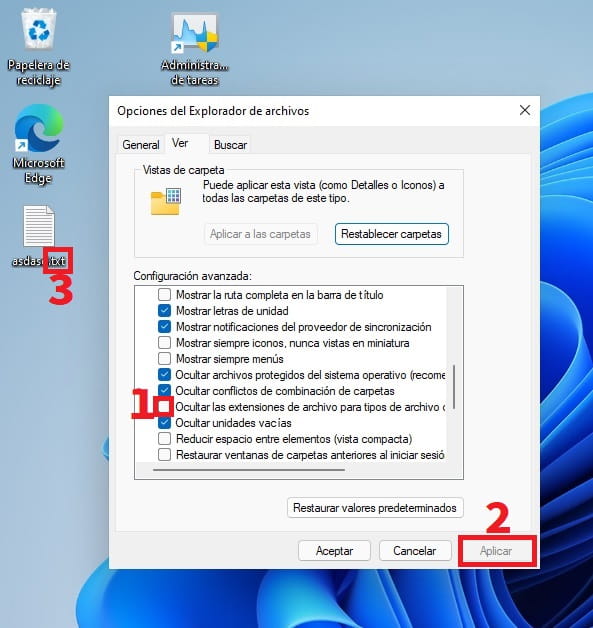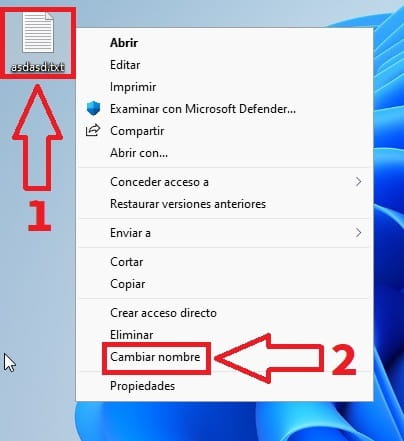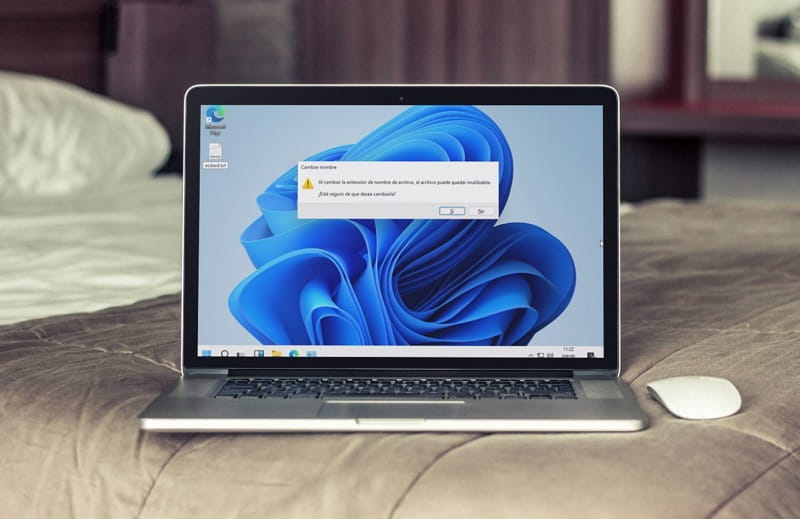
A veces seguimos tutoriales que nos permiten convertir archivos de OGG a MP3 o de OPUS a MP3 y para ello tenemos que subirlos a webs que se encargan de la conversión. Esto puede llegar a resultar tedioso y causar desconfianza porque a nadie le gusta subir archivos personales a webs de terceros. Por suerte, existe un truco que nos permitirá cambiar la extensión de un archivo en Windows 11, de esta manera podremos convertirlo de manera manual sin necesidad de programas, tal y como veremos a continuación en TutoWin10.
Tabla De Contenidos
¿Porqué No Puedo Ver La Extensión De Los Archivos En Windows 11?
Antes de comenzar con el tutorial, es posible que te preguntes, ¡Vaya como voy a seguir estos pasos si no puedo ver la extensión!. No te preocupes, a continuación te explicaremos como hacer que Windows muestre la extensión de los archivos ya que por defecto está oculta. De esta manera podrás seguir al pie de la letra las indicaciones de este tutorial.
¿Qué Ocurre Si Modifico La Extensión De Un Archivo En Windows 11?
Pues que por ejemplo podrás cambiar el formato de un vídeo sin necesidad de programas como por ejemplo pasar de MKV a MP4. Eso sí, cabe destacar que al no usar un conversor es posible que algunos archivos no se visualicen correctamente si cambias su formato de esta manera pero la gran mayoría funcionará sin problemas.
Como Cambiar La Extensión De Un Archivo En Windows 11 Paso a Paso 2024
Para modificar la extensión de un archivo lo primero que tendremos que hacer es lo siguiente:
- Nos vamos al buscador del sistema.
- Escribimos «Panel de Control» (sin comillas).
- Entramos en la mejor coincidencia.
Nos situamos en la esquina superior derecha y seguimos estos pasos:
- En «Ver Por» hacemos clic sobre «Categoría».
- Seleccionamos «Iconos Pequeños».
- Accedemos a «Opciones del Explorador de Archivos».
Esto abrirá las opciones del «Explorador de Archivos» en la cual deberemos de hacer lo siguiente:
- Desmarcamos la pestaña «Ocultar las Extensiones de Archivos para Tipos de Archivo».
- Le damos a «Aplicar».
Con el paso anterior ahora las extensiones serán visibles en Windows 11 por lo que seremos libre para poder modificarlas sin problema alguno. Para hacerlo deberemos de hacer lo siguiente:
- Seleccionamos el archivo con el botón derecho del ratón.
- Le damos a «Cambiar Nombre».
- Aquí podremos cambiar la extensión de un archivo.
- Se nos comunicará de que al cambiar la extensión de nombre de archivo, el archivo puede queda inutilizable, tal y como dijimos con anterioridad. Le damos a «SI».
Y así de fácil se cambia la extensión de un archivo en Windows 11, si tienes alguna duda recuerda que puedes comunicármela abajo en comentarios. No olvides que puedes compartir este artículo con tus amigos y familiares a través de tus redes sociales.. ¡Gracias por tu apoyo!.